
【实例3-4】 利用库文件面板将A/D转换芯片MAX118CPI放置到工作平面上。
1)打开库文件面板。
2)载入原理图所需的元器件库。将所需的库文件“Miscellaneous Devices.IntLib”、“Miscellaneous Connectors.IntLib”、“Dallas Microprocessor 8-Bit.IntLib”和“Maxim Converter Analog to Digital.IntLib”依次载入。
3)打开元器件所需的元器件库。首先单击库文件名列表框的 按钮,在下拉列表中选中“Maxim Converter Analog to Digital.IntLib”后,单击即可,如图3-26所示。
按钮,在下拉列表中选中“Maxim Converter Analog to Digital.IntLib”后,单击即可,如图3-26所示。
4)在该元器件库中选定所需元器件。在当前库元器件列表框中找到并将光标移至“MAX118CPI”处,单击即可选定元件“MAX118CPI”,如图3-27所示。
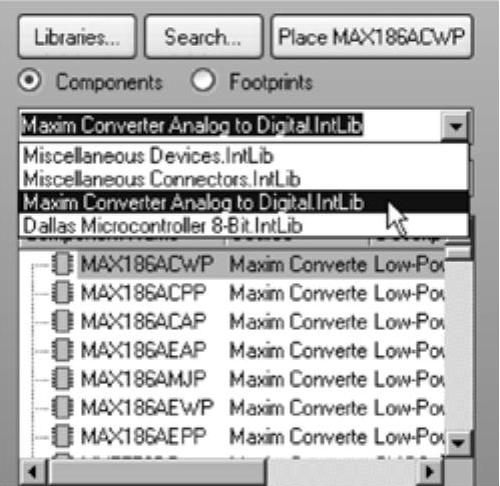
图3-26 选择所需的元器件库
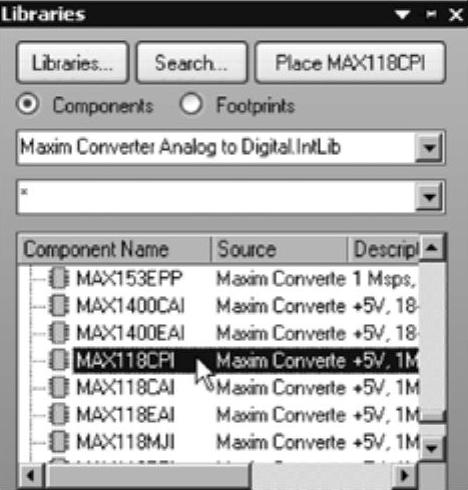
图3-27 选择所需元器件(www.daowen.com)
5)放置元器件到工作平面上。选定“MAX118CPI”后,在库文件面板上单击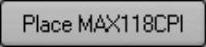 按钮或直接双击“MAX118CPI”,将光标移至工作平面,此时就会发现元件MAX118CPI的虚影随光标的移动而移动,如图3-28所示。然后将元件随光标移到工作平面上的适当位置,单击即可将元器件放置到当前位置,如图3-29所示,左边的一个MAX118CPI是刚才单击鼠标后放置的。
按钮或直接双击“MAX118CPI”,将光标移至工作平面,此时就会发现元件MAX118CPI的虚影随光标的移动而移动,如图3-28所示。然后将元件随光标移到工作平面上的适当位置,单击即可将元器件放置到当前位置,如图3-29所示,左边的一个MAX118CPI是刚才单击鼠标后放置的。
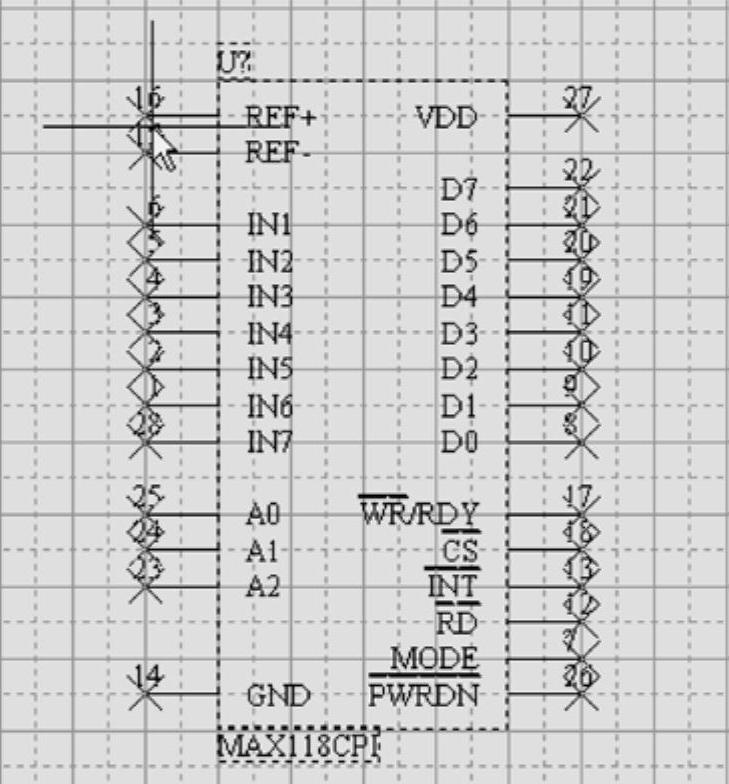
图3-28 即将放置元器件
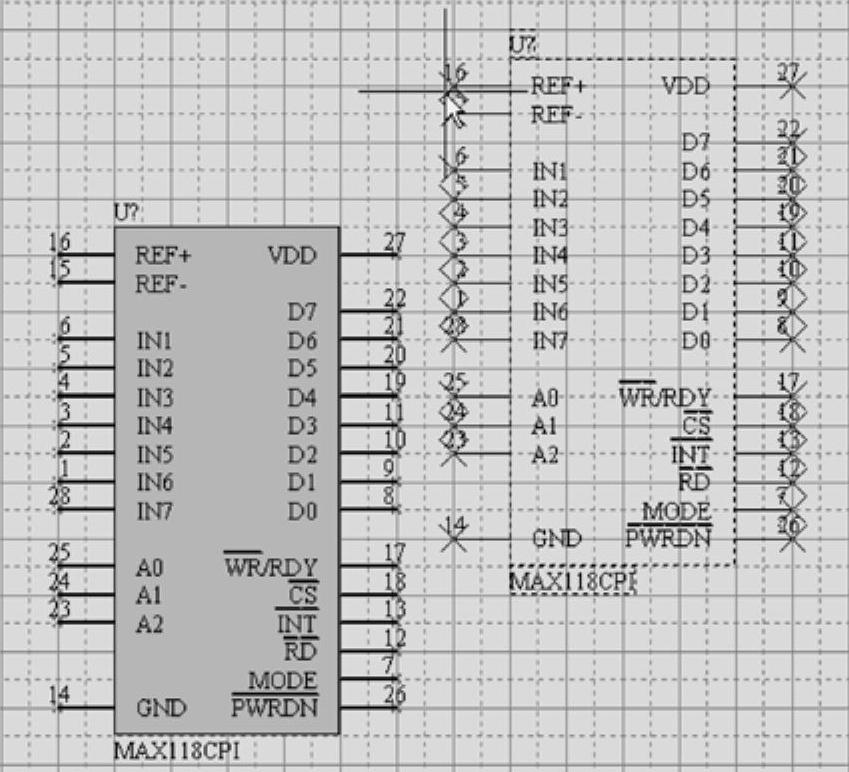
图3-29 放置元器件到工作平面上
6)此时系统仍处于放置元器件状态,且光标上仍然有一个待放的元器件虚影,如图3-29所示,再次单击就会在工作平面中光标当前位置放置另一个相同的元器件。按<Esc>键或单击鼠标右键,即可退出该命令状态,这时系统才允许执行其他命令。
选定所需元器件时可以先选定所在的元器件库,然后在如图3-25所示的关键字过滤栏中直接输入该元器件的名称或头几个字母,元器件列表选框中将只出现元器件名称符合要求的一个或几个元器件。当然,前提是已经知道元器件的名称和所在的元器件库。
免责声明:以上内容源自网络,版权归原作者所有,如有侵犯您的原创版权请告知,我们将尽快删除相关内容。






